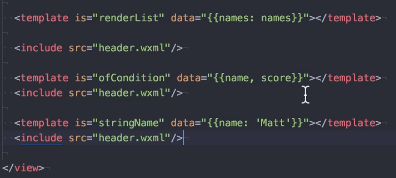一、开发前准备
申请账号、安装开发者工具
二、文件与目录结构
1、程序主体:
app.js
app.json 程序配置
1.1、程序配置
pages 页面路径
window 页面的窗口表现
tabBar 底部tab切换
networkTimeout
debug
{
"pages":[ //哪个写在上面,哪个就是入口文件
"pages/index/index",
"pages/movie/movie",
"pages/logs/logs"
]
}app.wxss 公共样式
2、页面:
index.js
index.json 页面配置
2.1、页面配置
window 页面的窗口表现
index.wxss 页面样式
index.wxml 页面结构
三、注册程序与页面
1、注册app,只需要注册一次,可以得到一个程序的实例,可以被其他页面访问
在其他页面,通过getApp全局函数获取应用实例 const app = getApp(); 获取全局数据:app.gldData; //{a:1}
App({
gldData:{ a:1 },
onLaunch:function(){ //一运行小程序就会执行
//初始化代码
}
})
2、注册page,有几个页面,在每个页面内都需要注册
Page({
data:{
b:2
},
onLoad:function(){ //一进入页面就会执行
console.log( this.data ) //{b:2} 通过this,获取单个页面内数据
}
})四、程序生命周期
1、App
App({
//在小程序运行期间,只会执行一次
//程序销毁之后(过了一段时间没有运行或者手动删除小程序),再次启动小程序就会执行
onLaunch(){
console.log('小程序启动时执行')
},
//每次从后台切换出来就会执行
onShow(){
console.log('切换到小程序时执行')
},
//每次切换到后台就会执行
onHide(){
console.log('小程序被隐藏在后台时执行')
}
})2、Page
Page({
//tab之间的切换,不会让页面重新加载,也不会卸载,只会让页面显示与隐藏
//在进行NavigatorTo链接跳转的时候,目标页面会被加载onLoad,原始页面会被隐藏onHide
//此时点击导航条上的回退按钮NavigatorBack,目标页面会onShow,不会onLoad,原始页面会被卸载onUnload
//页面加载的时候执行,只会执行一次
onLoad(){ },
//页面第一次渲染完成之后执行,只会执行一次
onReady(){ },
//页面显示就会执行,会执行多次,比如tab切换从a页面切换到b页面,那么也就是等于b页面显示了
onShow(){ },
//页面隐藏就会执行,会执行多次,比如tab切换从a页面切换到b页面,那么也就是等于a页面隐藏了
onHide(){ },
//页面卸载的时候执行,只会执行一次
onUnload(){ },
})五、数据与列表渲染
1、数据在index.js里面的data里面定义,
Page({
data:{ //数据类型,可以是字符串、数组、对象、数值等等
name:'kate'
}
})
要输出到页面上,直接就是<view>{{name}}</view>即可2、渲染数组 wx:for wx:key
Page({
data:{
names:[ 'kate','jim','lily' ],
age:['1','2','3']
}
})
<view wx:for="{{names}}" wx:key="*this">{{item}}</view>3、条件渲染 变量为true,即满足条件就进行渲染,反之就不进行渲染
<view wx:if="{{ score>60 && score<90 }}">等级B</view>
<view wx:elif="{{ score<60 && score>0 }}">等级C</view>
<view wx:else>等级A</view>4、块级渲染block,block是虚拟组件,不会出现在页面上
同时显示多个元素
<block wx:if="{{ score==80 }}">
<view>{{ name }}</view>
<view>{{ score }}</view>
<view>等级A</view>
</block>
<block wx:else>
<view>{{ name }}</view>
<view>{{ score }}</view>
<view>等级B</view>
</block>5、使用模板
Page({
data:{
names:[ 'kate','jim','lily' ],
age:['1','2','3'],
score:80,
name:'aaa'
}
})
先定义模板:
<template name="myTemplate1">
<view>我是模板</view>
<view>{{name}}</view>
</template>
<template name="myTemplate2">
<block wx:for="{{age}}" wx:key="*this">
<view>{{item}}</view>
<view>啦啦啦</view>
</block>
</template>
<template name="myTemplate3">
<block wx:if="{{score==80}}">
<view>{{name}}</view>
<view>{{score}}</view>
<view>等级A</view>
</block>
<block wx:else>
及格
</block>
</template>
使用:
<view>
<template is="myTemplate1" data="{{name:'kate'}}"></template>
<template is="myTemplate2" data="{{age:age}}"></template>
<template is="myTemplate3" data="{{name,score}}"></template> //data="{{name,score}}等价于data="{{name:name , score:score}}
</view>
6、import与include
可以把模板定义在专门的template.wxml里面
要使用里面的模板,只需要在对应的wxml里面
<import src="template.wxml"> //import引入的模板,你需要在页面上告知使用的是哪一个模板,<template is="myTemplate1" data="{{name:'kate'}}"></template>
<include src="template.wxml"> //include引入模板,在页面上什么位置写上,那么模板代码就在什么地方显示
六、事件
零碎知识点
1、对象被转为字符串就变成了[ object object ]